Πώς να δημιουργήσετε καταστήματα στο Facebook για να πουλήσετε τα προϊόντα σας: Social Media Examiner
διευθυντής επιχείρησης Facebook καταστήματα στο Facebook Facebook / / September 26, 2020
Η επιχείρησή σας πωλεί φυσικά προϊόντα; Αναρωτιέστε πώς να πουλήσετε τα προϊόντα σας μέσω Facebook Shops;
Σε αυτό το άρθρο, θα μάθετε πώς να δημιουργείτε ένα κατάστημα στο Facebook, να χρησιμοποιείτε το Commerce Manager για να προσθέτετε προϊόντα στο κατάστημά σας και να προωθείτε τα προϊόντα στο κατάστημα σας στο Facebook. Θα ανακαλύψετε επίσης αν η επιχείρησή σας είναι κατάλληλη για τα Καταστήματα στο Facebook.
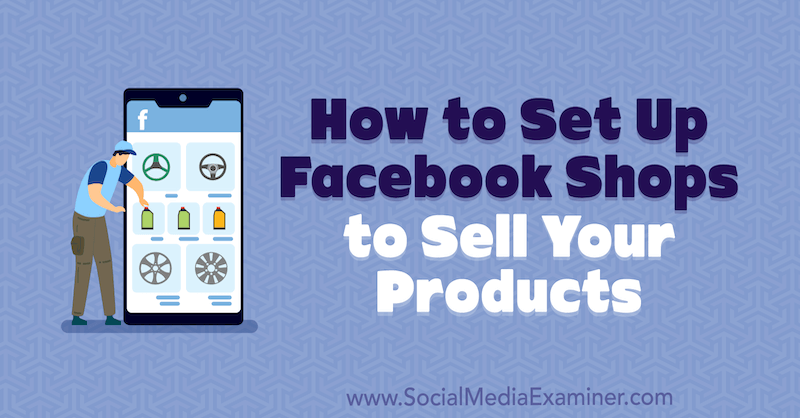
Για να μάθετε πώς να δημιουργήσετε ένα κατάστημα στο Facebook, διαβάστε το παρακάτω άρθρο για μια εύκολη παρακολούθηση ή παρακολουθήστε αυτό το βίντεο:
Σχετικά με τα καταστήματα στο Facebook
Τα καταστήματα σελίδων στο Facebook και τα καταστήματα προφίλ Instagram υπήρχαν εδώ και αρκετό καιρό, αλλά η τελευταία επανάληψη σηματοδοτεί τις πιο σημαντικές αλλαγές που επηρεάζουν τις μικρομεσαίες επιχειρήσεις (ΜΜΕ).
Ιστορικά, τα καταστήματα Facebook ήταν προσανατολισμένα σε διαδικτυακά καταστήματα λιανικής πώλησης προϊόντων, αλλά τώρα το Facebook σχεδιάζει να επεκτείνει τα εργαλεία για επιχειρήσεις που βασίζονται σε υπηρεσίες και ψηφιακά προϊόντα. Η μεγαλύτερη αλλαγή είναι η δημιουργία ενός ολοκληρωμένου εμπορικού οικοσυστήματος από άκρο σε άκρο.
Η πλατφόρμα Facebook Shops προσφέρει εργαλεία για προώθηση, πωλήσεις, μάρκετινγκ, μετατροπή, υποστήριξη πελατών και πολλά άλλα. Οι μικρομεσαίες επιχειρήσεις μπορούν να γίνουν πλήρως εγγενείς και να δημιουργήσουν μια πλήρη διαδικτυακή εμπειρία αγορών δωρεάν στα καταστήματα Facebook. Επιπλέον, το Facebook έχει λάβει τη στρατηγική απόφαση να συνεχίσει να συνεργάζεται και να επεκτείνει τις σχέσεις του με εργαλεία ηλεκτρονικού εμπορίου τρίτων, όπως Shopify, BigCommerce, WooCommerce και πολλά άλλα. Αυτά είναι υπέροχα νέα για εσάς.
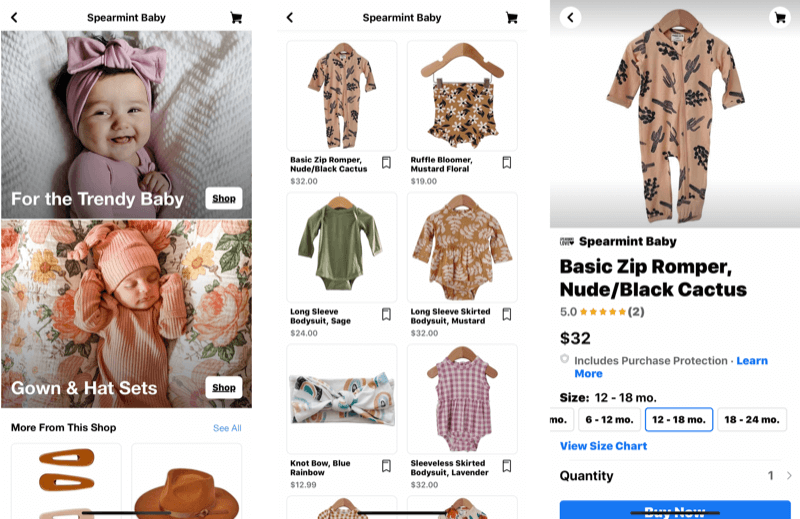
Ας δούμε τώρα πέντε βασικά νέα χαρακτηριστικά της τελευταίας επανάληψης των Facebook Shops:
- Ενοποιημένη παρουσία ενός καταστήματος σε ολόκληρη την οικογένεια εφαρμογών και υπηρεσιών στο Facebook: Αυτό περιλαμβάνει Facebook, Ιστορίες Instagram, διαφημίσεις και σύντομα, το Messenger και το WhatsApp.
- Απρόσκοπτη εμπειρία αγοράς: Το Facebook αποθηκεύει την πιστωτική κάρτα του χρήστη όταν πραγματοποίησε μια αγορά.
- Ψώνια σε πραγματικό χρόνο στο Facebook και στο Instagram Live: Αυτό το χαρακτηριστικό μόνο έχει τεράστιες δυνατότητες. Σκεφτείτε ότι το QVC ή το Home Shopping Network συναντά το Facebook και το Instagram Live.
- Τεχνητή νοημοσύνη (AI): Το Facebook θα μπορεί να αναγνωρίζει και να επισημαίνει αυτόματα τα προϊόντα σας σε φωτογραφίες. Οι χρήστες θα μπορούν να συνδέονται με φωτογραφίες προϊόντων στο Facebook και στο Instagram.
- Επαυξημένη πραγματικότητα (AR): Αφήστε το κοινό σας να δοκιμάσει αντικείμενα όπως γυαλιά ηλίου, κραγιόν και μακιγιάζ ή να χρησιμοποιήσει την κινητή συσκευή του για προεπισκόπηση αντικειμένων στον πραγματικό κόσμο. Αυτή η λειτουργία θα βοηθήσει στην αύξηση των μετατροπών για μικρομεσαίες επιχειρήσεις.
Εάν έχετε ήδη κατάστημα στο Facebook ή το Instagram, το κατάστημά σας θα ενημερωθεί αυτόματα στα νέα καταστήματα στο Facebook. Θα λάβετε μια ειδοποίηση ή ένα email ή και τα δύο από το Facebook.
Εάν δεν έχετε ήδη κατάστημα, διαβάστε για να μάθετε πώς να δημιουργήσετε ένα κατάστημα για την επιχείρησή σας.
# 1: Αποφασίστε εάν ένα κατάστημα στο Facebook έχει νόημα για την επιχείρησή σας
Το Facebook Shops δεν είναι κατάλληλο για κάθε επιχείρηση. Επομένως, προτού ξεκινήσετε τα βήματα για τη δημιουργία της επιχείρησής σας στην πλατφόρμα, ας μιλήσουμε για το ποιος πρέπει και δεν πρέπει να χρησιμοποιεί τα νέα καταστήματα στο Facebook.
Ένα κατάστημα στο Facebook θα ήταν μια καλή επιλογή για την επιχείρησή σας εάν:
- Πουλάτε κυρίως φυσικά προϊόντα.
- Είστε νέοι στο διαδικτυακό εμπόριο.
- Έχετε ένα κατάστημα τρίτων όπως το Shopify ή το BigCommerce. Μπορείτε εύκολα να συνδέσετε τον κατάλογό σας και να προσπαθήσετε να προσεγγίσετε ένα νέο κοινό στο Facebook και στο Instagram.
- Έχετε ήδη προωθήσει ή διαφημίστε τα προϊόντα σας στο Facebook ή Ίνσταγκραμ.
Σε αυτές τις περιπτώσεις, υπάρχουν σαφή οφέλη για το κοινό σας. Μπορούν να έχουν μια απρόσκοπτη εμπειρία αγορών και όταν είναι διαθέσιμο, μπορείτε να δοκιμάσετε αγορές σε πραγματικό χρόνο στο Facebook ή στο Instagram Live.
Από την άλλη πλευρά, μην δημιουργήσετε ένα κατάστημα στο Facebook εάν:
- Πουλάτε κυρίως υπηρεσίες ή ψηφιακά προϊόντα. Αλλά θυμηθείτε, η κατάσταση μπορεί να αλλάξει.
- Προτιμάτε να έχετε πλήρη έλεγχο του διαδικτυακού σας καταστήματος ή να διατηρείτε τον δικό σας λογαριασμό εμπόρου ή το Shopify, για παράδειγμα.
Διαφορετικά, μπορείτε επίσης να δώσετε στα Facebook Shops μια προσπάθεια αύξησης των πωλήσεων. Θα μπορούσατε να προσεγγίσετε ένα ευρύτερο κοινό και να κερδίσετε περισσότερα χρήματα.
Όταν πραγματοποιείτε μια πώληση μέσω του καταστήματός σας, θα πληρώνετε ένα τέλος πώλησης που είναι 5% ανά αποστολή. Εάν η συναλλαγή είναι μικρότερη από 8,00 $, είναι μια κατ 'αποκοπή χρέωση 0,40 $.
# 2: Δημιουργήστε ένα Facebook Shop With Commerce Manager
Τώρα ας δούμε πώς να δημιουργήσετε το Facebook shop σας. Υπάρχουν δύο βασικά στοιχεία που πρέπει να ρυθμίσετε: Commerce Manager (εάν δεν το έχετε κάνει ήδη) και το Catalog Manager. Παρεμπιπτόντως, στο Instagram θα χρειαστείτε ένα επιχειρηματικό προφίλ για να δημιουργήσετε ένα κατάστημα.
Για να ξεκινήσετε, μεταβείτε στο facebook.com/commerce_manager και κάντε κλικ στο μπλε κουμπί Δημιουργία λογαριασμού εμπορίου.

Στην επόμενη σελίδα, θα δείτε δύο επιλογές για τη δημιουργία του καταστήματός σας. Η πρώτη σας επιλογή είναι να πάτε εντελώς εγγενείς και να ξεκινήσετε στο Facebook. Ή εάν έχετε ήδη μια πλατφόρμα ηλεκτρονικού εμπορίου όπως το Shopify ή το BigCommerce, ακολουθήστε τη δεύτερη επιλογή.
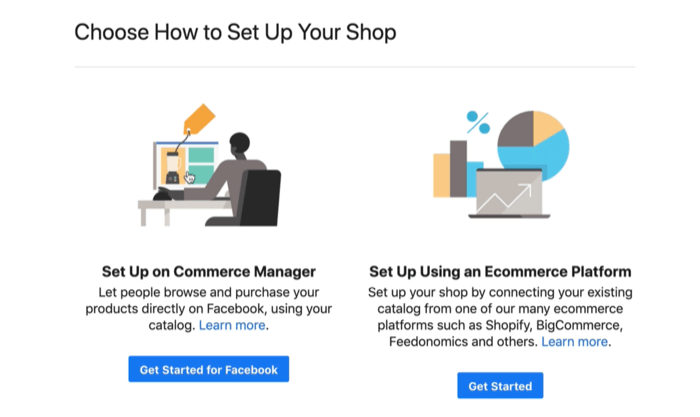
Στη συνέχεια, θα δείτε μια οθόνη πληροφοριών που θα αναφέρει τα στοιχεία που θα χρειαστείτε για να ρυθμίσετε τον λογαριασμό σας. Αυτό περιλαμβάνει τον τραπεζικό λογαριασμό ΗΠΑ και τον αριθμό δρομολόγησης, τα στοιχεία φόρου και πληρωμής, καθώς και τις προτιμήσεις και τις πολιτικές καταστημάτων Κάντε κλικ στο Επόμενο για να συνεχίσετε.
Πληροφορίες επιχείρησης
Η επόμενη οθόνη περιγράφει τα βήματα που πρέπει να ακολουθήσετε για τη ρύθμιση του λογαριασμού σας. Κάντε κλικ στο κουμπί Ρύθμιση στην ενότητα Πληροφορίες επιχείρησης πρώτα.
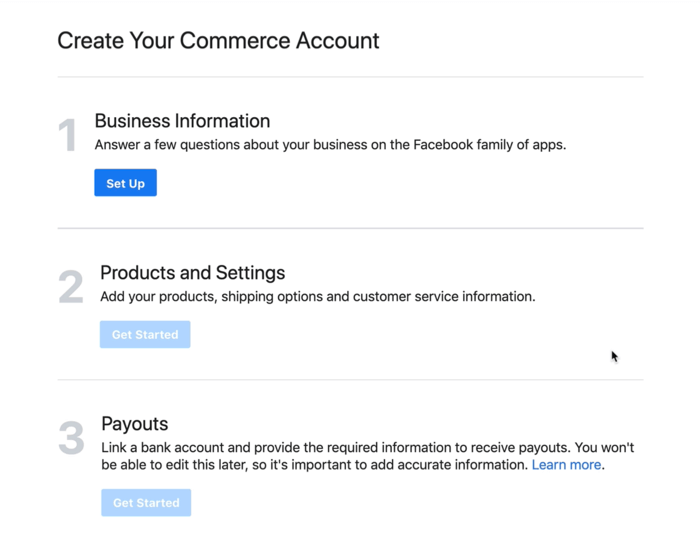
Τώρα δώστε στον εμπορικό λογαριασμό σας ένα όνομα - ιδανικά, το όνομα της επιχείρησής σας.
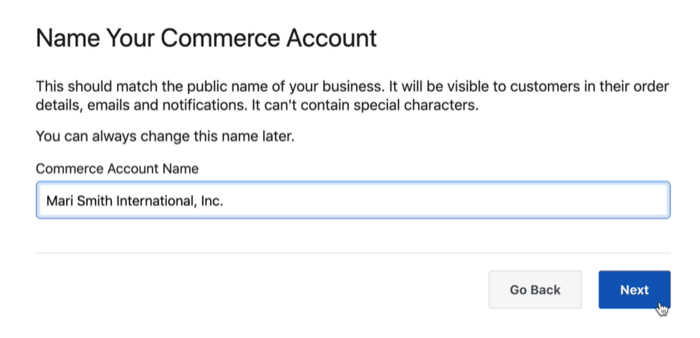
Στην επόμενη οθόνη, επιλέξτε τη σελίδα σας στο Facebook. Εάν, όπως εγώ, είχατε ένα κατάστημα στο παρελθόν, επιλέξτε αυτήν τη σελίδα και θα μετατραπεί σε νέο κατάστημα στο Facebook.
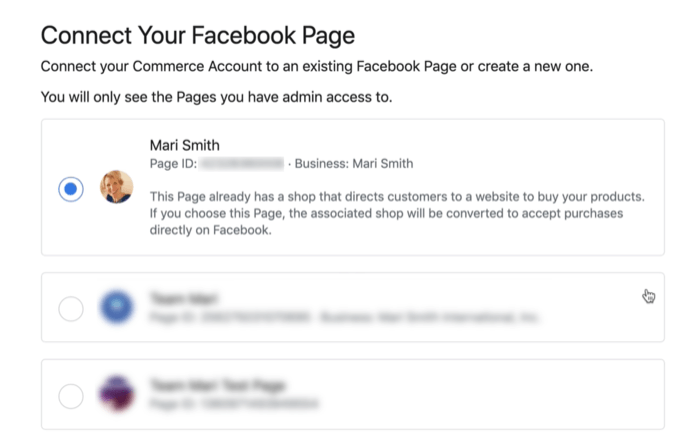
Αποκτήστε εκπαίδευση μάρκετινγκ YouTube - Διαδικτυακά!

Θέλετε να βελτιώσετε την αφοσίωση και τις πωλήσεις σας με το YouTube; Στη συνέχεια, εγγραφείτε στη μεγαλύτερη και καλύτερη συγκέντρωση ειδικών μάρκετινγκ του YouTube καθώς μοιράζονται τις αποδεδειγμένες στρατηγικές τους. Θα λάβετε αναλυτικές οδηγίες βήμα προς βήμα με επίκεντρο Στρατηγική YouTube, δημιουργία βίντεο και διαφημίσεις YouTube. Γίνετε ήρωας μάρκετινγκ YouTube για την εταιρεία και τους πελάτες σας καθώς εφαρμόζετε στρατηγικές που έχουν αποδεδειγμένα αποτελέσματα. Αυτή είναι μια ζωντανή διαδικτυακή εκδήλωση από τους φίλους σας στο Social Media Examiner.
ΚΑΝΤΕ ΚΛΙΚ ΕΔΩ ΓΙΑ ΛΕΠΤΟΜΕΡΕΙΕΣ - ΠΩΛΗΣΗ ΛΕΠΤΟ 22 Σεπτεμβρίου!Τώρα το Facebook θέλει να συνδεθείτε στον λογαριασμό σας Business Manager. Αν δεν έχετε, αυτό το άρθρο θα σας καθοδηγήσει πώς να δημιουργήσετε ένα. Όταν τελειώσετε, κάντε κλικ στην επιλογή Τέλος ρύθμισης.
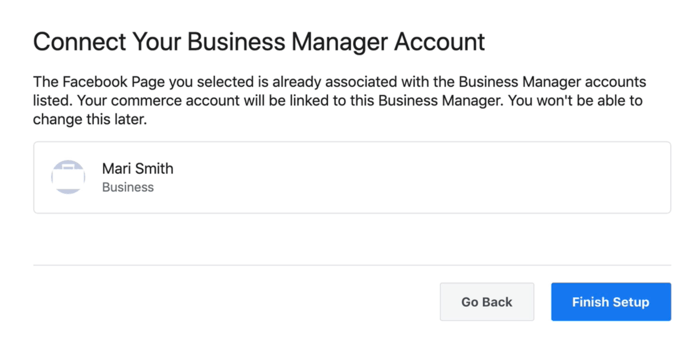
Προϊόντα και ρυθμίσεις
Όταν επιστρέψετε στην αρχική οθόνη ρύθμισης, κάντε κλικ στο κουμπί Έναρξη στο Βήμα 2 για να μεταβείτε στα Προϊόντα και τις Ρυθμίσεις.
Για τον κατάλογο προϊόντων σας, μπορείτε να επιλέξετε έναν υπάρχοντα κατάλογο εάν είχατε έναν προηγουμένως ή να δημιουργήσετε έναν νέο κατάλογο.
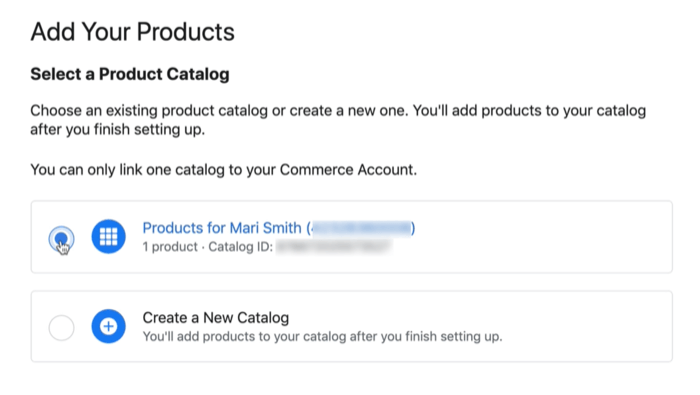
Τώρα ορίστε τις επιλογές αποστολής που θα προσφέρετε στο κατάστημά σας. Να θυμάστε ότι τα καταστήματα στο Facebook είναι κυρίως για φυσικά αντικείμενα, οπότε θα πρέπει να υποδείξετε ποια είναι τα τυπικά, ταχέως και ταχέως έξοδα αποστολής.
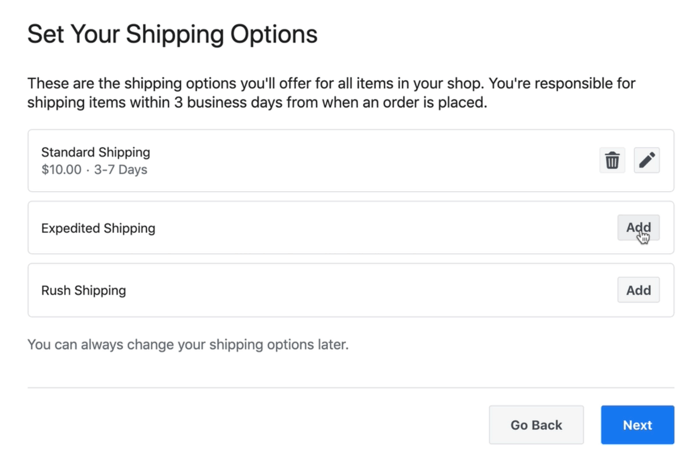
Η επόμενη οθόνη είναι για την πολιτική επιστροφής σας. Εισαγάγετε τον αριθμό των ημερών που οι πελάτες θα πρέπει να επιστρέψουν τις αγορές σας και να παράσχουν ένα email εξυπηρέτησης πελατών. Δεν μπορείτε να συνεχίσετε χωρίς να εισαγάγετε αυτές τις λεπτομέρειες.
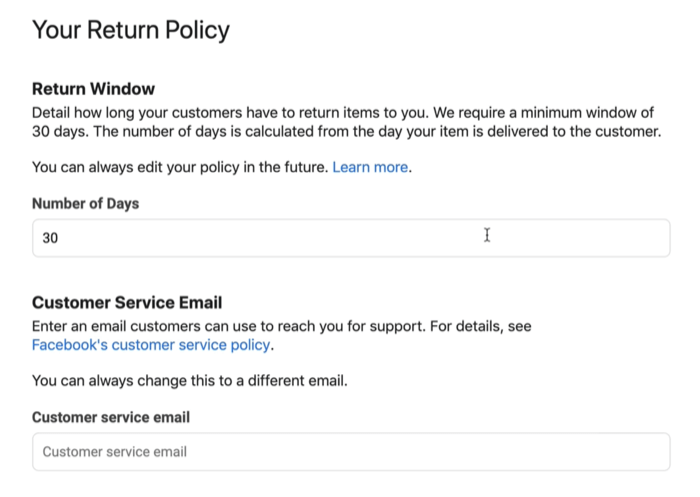
Πληρωμές
Το τελευταίο βήμα είναι να πείτε στο Facebook πού θέλετε να λάβετε τα χρήματα από τις πωλήσεις που πραγματοποιείτε. Όταν δείτε ξανά την αρχική οθόνη ρύθμισης, κάντε κλικ στην επιλογή Έναρξη στην περιοχή Πληρωμές.
Αρχικά, συμπληρώστε τα στοιχεία της τράπεζάς σας. Μετά από αυτό, επιλέξτε από το αναπτυσσόμενο μενού κατηγοριών όσων πωλείτε.
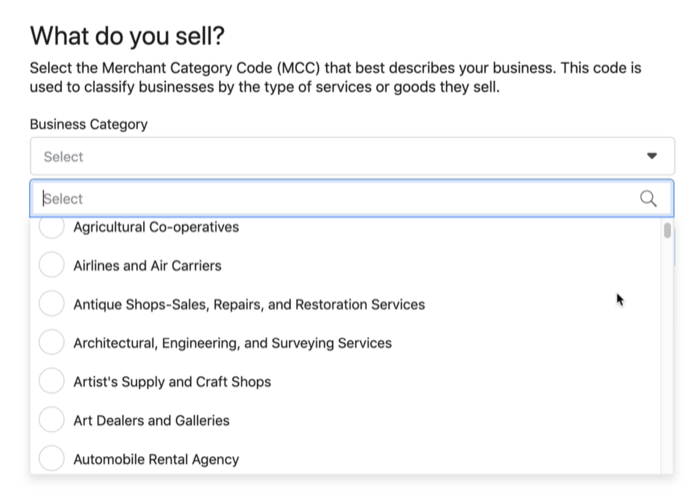
Στη συνέχεια, επιλέξτε την κατάσταση στην οποία δραστηριοποιείτε. Εάν έχετε μια φυσική τοποθεσία, δώστε τον αριθμό φορολογικού μητρώου για την πολιτεία σας. αυτός δεν είναι ο αριθμός φορολογικού μητρώου σας. Εάν δεν έχετε μια επιχείρηση φυσικής παρουσίας, απλώς πατήστε Skip for Now.
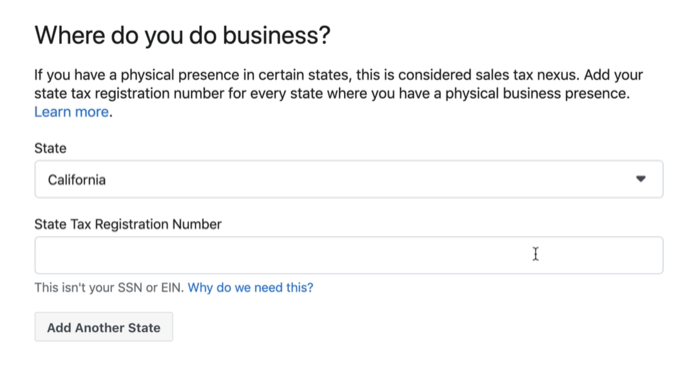
Στη σελίδα Φόρος & εκπροσώπηση, επιλέξτε τον τύπο της επιχείρησής σας (Εταιρεία, Μη Κερδοσκοπικός Οργανισμός, Συνεργασία, Ατομικό ή Sole Proprietorship) και εισαγάγετε προσωπικά στοιχεία για το άτομο που θα χρησιμεύσει ως εκπρόσωπος για το δικό σας επιχείρηση.
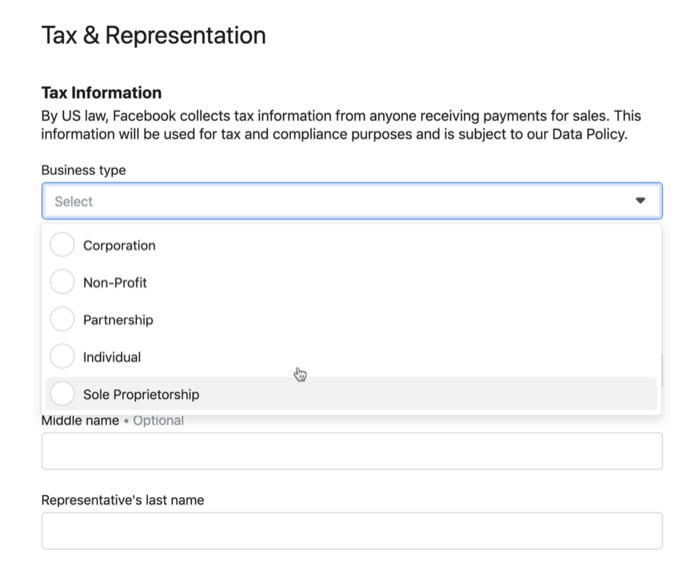
Τέλος, συνδέστε τα στοιχεία της τράπεζάς σας επειδή το Facebook πληρώνει απευθείας στην τράπεζά σας. Όταν τελειώσετε, κάντε κλικ στην επιλογή Τέλος ρύθμισης.
# 3: Προσθέστε προϊόντα στον κατάλογό σας στο Facebook
Τώρα είστε έτοιμοι να προσθέσετε προϊόντα στον κατάλογό σας. Μεταβείτε στον λογαριασμό Commerce Manager που μόλις δημιουργήσατε και κάντε κλικ στο Απόθεμα στο αριστερό μενού. Στη συνέχεια, κάντε κλικ στο κουμπί Προσθήκη προϊόντος στα δεξιά.
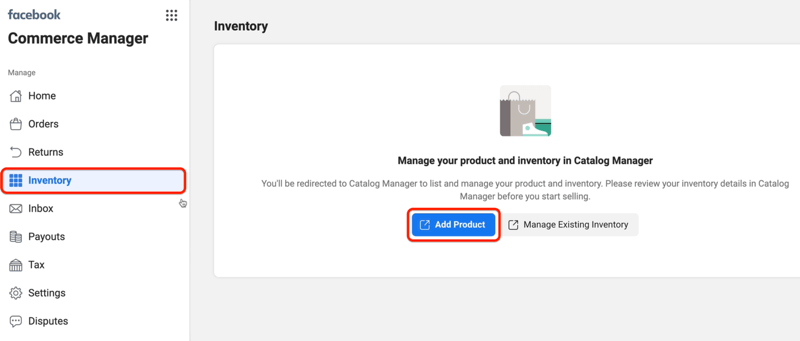
Το Facebook σας δίνει τρεις επιλογές για την προσθήκη προϊόντων στον κατάλογό σας: Προσθέστε κάθε προϊόν χειροκίνητα, χρησιμοποιήστε τροφοδοσίες δεδομένων ή συνδέστε το Facebook pixel. Οι επιλογές ροής δεδομένων και εικονοστοιχείων Facebook είναι ιδανικές αν έχετε 50 ή περισσότερα στοιχεία στον κατάλογό σας. Εάν έχετε λιγότερα από 50, ακολουθήστε τη μη αυτόματη επιλογή.
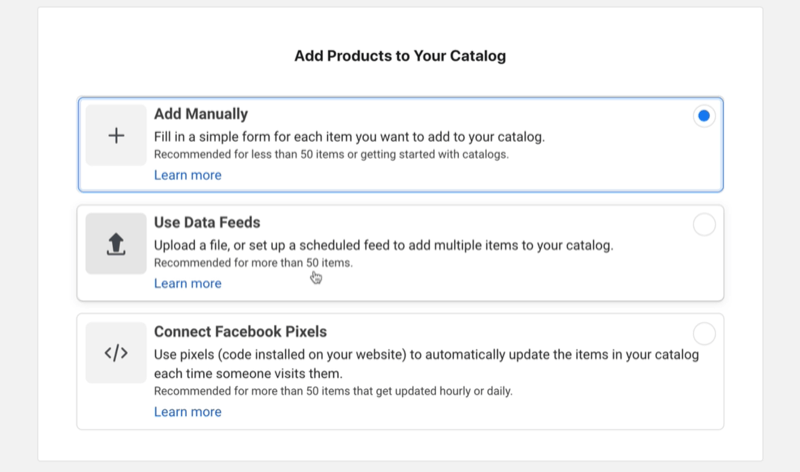
Η χειροκίνητη προσθήκη ενός προϊόντος είναι εξαιρετικά εύκολη. Ανεβάζετε μια εικόνα του προϊόντος και παρέχετε όνομα, περιγραφή, αναγνωριστικό περιεχομένου και συνδέσμους ιστότοπου.
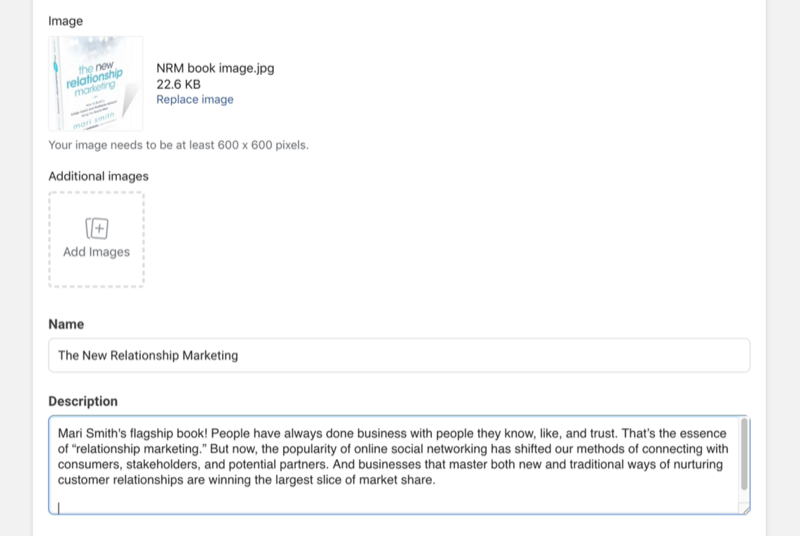
Πολλά από αυτά τα πεδία είναι προαιρετικά. Μπορείτε να εισαγάγετε μια τρέχουσα τιμή και τιμή πώλησης, διαθεσιμότητα αποθέματος, κατάσταση προϊόντος, αποστολή και πολλά άλλα.
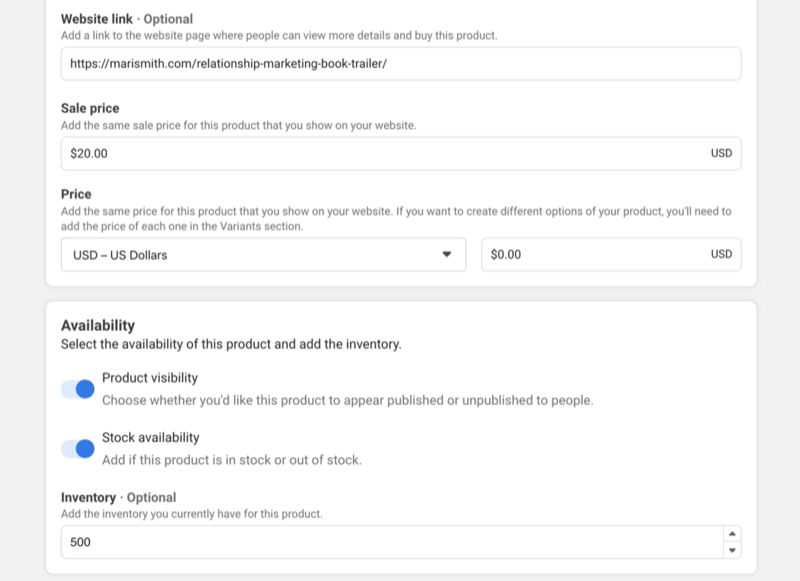
Αφού προσθέσετε το πρώτο σας στοιχείο, θα δείτε την επιλογή προσθήκης περισσότερων προϊόντων.
Όταν τελειώσετε, κάντε κλικ στο κουμπί Προβολή καταστήματος για να δείτε πώς φαίνεται στη σελίδα σας στο Facebook.
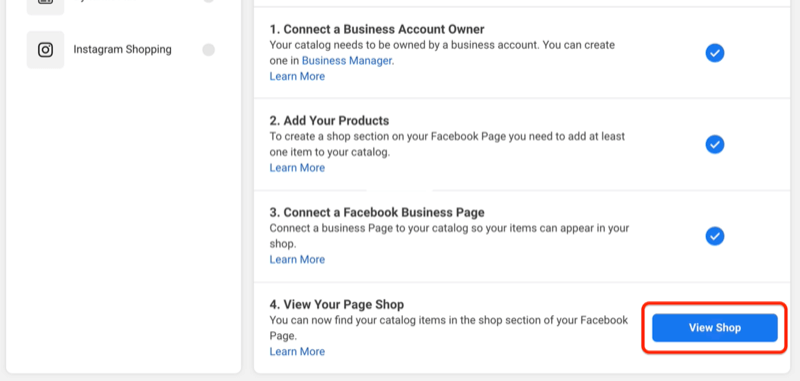
Για να επιστρέψετε στο κατάστημά σας ανά πάσα στιγμή, μεταβείτε στη σελίδα σας στο Facebook, κάντε κλικ στο Κατάστημα στην πλοήγηση και, στη συνέχεια, κάντε κλικ στην επιλογή Διαχείριση του καταλόγου σας.
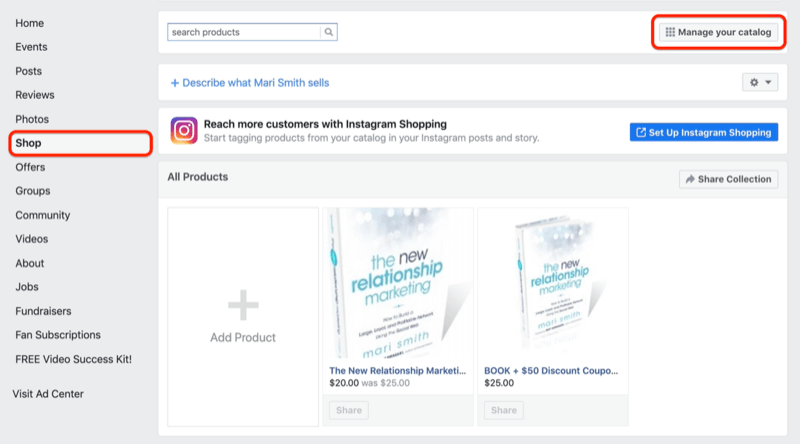
Τι έπεται?
Η δημιουργία του καταστήματός σας στο Facebook είναι το πρώτο βήμα. Τώρα πώς παίρνετε τα προϊόντα σας εκεί έξω και τα προωθείτε; Λοιπόν, σίγουρα μπορείτε να το κάνετε αυτό οργανικά στο Facebook και το Instagram. Το Instagram διαθέτει μια ειδική καρτέλα Αγορών και τα καταστήματα έχουν προορισμό στη σελίδα Εξερεύνηση. Μπορείτε επίσης να μοιραστείτε τον σύνδεσμό σας με το κατάστημά σας εκτός Facebook και Instagram.
Φυσικά, μπορείτε επίσης να ακολουθήσετε την πληρωμένη διαδρομή με διαφημίσεις. Το Facebook σας επιτρέπει να τα ρυθμίσετε απευθείας στο Catalog Manager. Μπορείτε να κάνετε διαφημίσεις επισκεψιμότητας ή δυναμικές διαφημίσεις με το pixel στον ιστότοπό σας ή προωθήστε συλλογές με τη βιτρίνα ή το βιβλίο αναζήτησης. Υπάρχουν πολλές επιλογές για να προσελκύσετε περισσότερους πελάτες μέσω πληρωμένων μέσων.
Τι νομίζετε; Θα δημιουργήσετε ένα κατάστημα Facebook ή Instagram για να πουλήσετε τα προϊόντα σας; Ποιες νέες δυνατότητες Facebook Shops θα είναι πιο επωφελείς για την επιχείρησή σας; Μοιραστείτε τις σκέψεις σας στα παρακάτω σχόλια.
Περισσότερα άρθρα σχετικά με το μάρκετινγκ στο Facebook:
- Βρείτε έναν βήμα προς βήμα οδηγό για τη δημιουργία μιας πλήρους διοχέτευσης διαφημίσεων στο Facebook που λειτουργεί.
- Μάθετε πώς να πουλάτε περισσότερα με προσαρμοσμένα είδη κοινού στο Facebook.
- Ανακαλύψτε πώς να χρησιμοποιείτε το Facebook Live ως τον ακρογωνιαίο λίθο των προσπαθειών μάρκετινγκ.
